Публикация календаря GroupWise
Публикация календаря GroupWise — это веб-функция, которая позволяет пользователям GroupWise и других систем электронной почты просматривать календари пользователей GroupWise в веб-навигаторе. Пользователи могут просматривать календари или загружать их в приложение для работы с календарем. Публикация календаря GroupWise доступна из любого веб-навигатора.
Это краткое руководство по публикации календаря GroupWise содержит инструкции по использованию публикации календаря GroupWise и помогает пользователям других систем электронной почты перемещаться по веб-сайту.
1.0 Начало работы
Перейдите на веб-сайт публикации календаря GroupWise
http://веб_сервер/gwcal/calendar
Вместо укажите расположение веб-сайта (имя хоста или IP-адрес) хоста публикации календаря, предоставленное системным администратором.
Отображается список имен пользователей и календарей. Если имеется более 25 календарей, щелкните , чтобы увидеть другие календари.
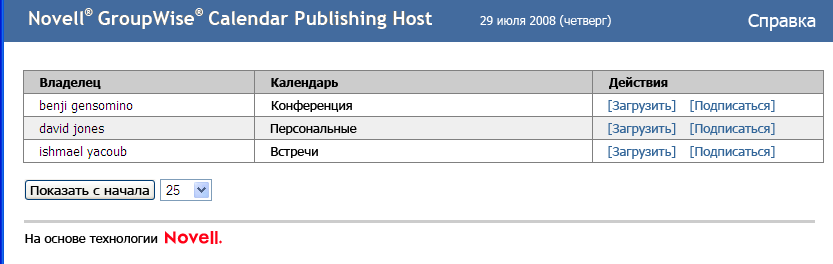
После того как найден нужный календарь, можно выполнить описанные далее действия.
2.0 Выгрузка календаря
Можно выгрузить календарь, чтобы затем импортировать его в другое приложение для работы с календарем. Для загруженного календаря не будет выполняться автоматическая проверка на наличие обновлений, поэтому исходный календарь необходимо проверять вручную и при необходимости загружать повторно. В загруженном календаре стоит часовой пояс GMT (время по Гринвичу). Приложение должно преобразовать его в правильное время вашего часового пояса.
-
Щелкните команду рядом с нужным календарем.
-
Щелкните и сохраните файл в выбранном месте.
-
Импортируйте сохраненный файл в приложение для работы с календарем.
3.0 Подписка на календарь
Подписка на календарь позволяет не только импортировать календарь в приложение для работы с календарем, но и выполнять последовательные обновления. Календарь, на который оформлена подписка, обновляется автоматически через указанный период времени. В файле, используемом для подписки, стоит часовой пояс GMT (время по Гринвичу). Приложение должно преобразовать его в правильное время вашего часового пояса.
-
Щелкните команду рядом с календарем, на который хотите оформить подписку.
-
Выберите программу, которая будет использоваться для подписки.
-
Укажите для календаря имя, которое будет отображаться в системе.
-
Укажите, как часто необходимо обновлять календарь.
-
Щелкните кнопку .
4.0 Отображение календаря
Можно выполнить непосредственный просмотр календаря, если нет желания или возможности для его просмотра в вашем приложении для работы с календарем. Щелкните имя календаря, чтобы открыть его. Календари предназначены только для чтения, и в них нельзя вносить изменения на этой странице.
В отображаемом бланке можно просмотреть запланированные мероприятия или распечатать календарь. Окно просмотра можно изменить, выбирая день, неделю или месяц.
5.0 Юридическая информация.
© Novell, Inc., 2008–2011. Все права защищены. Никакая часть настоящего документа не может быть воспроизведена, фотокопирована, сохранена в какой-либо поисковой системе или передана без явного письменного согласия издателя. Товарные знаки компании Novell см. в списке товарных и сервисных знаков Novell. Все торговые марки независимых производителей являются собственностью их владельцев.